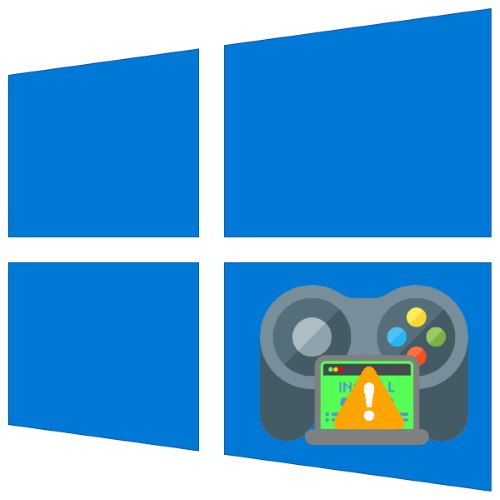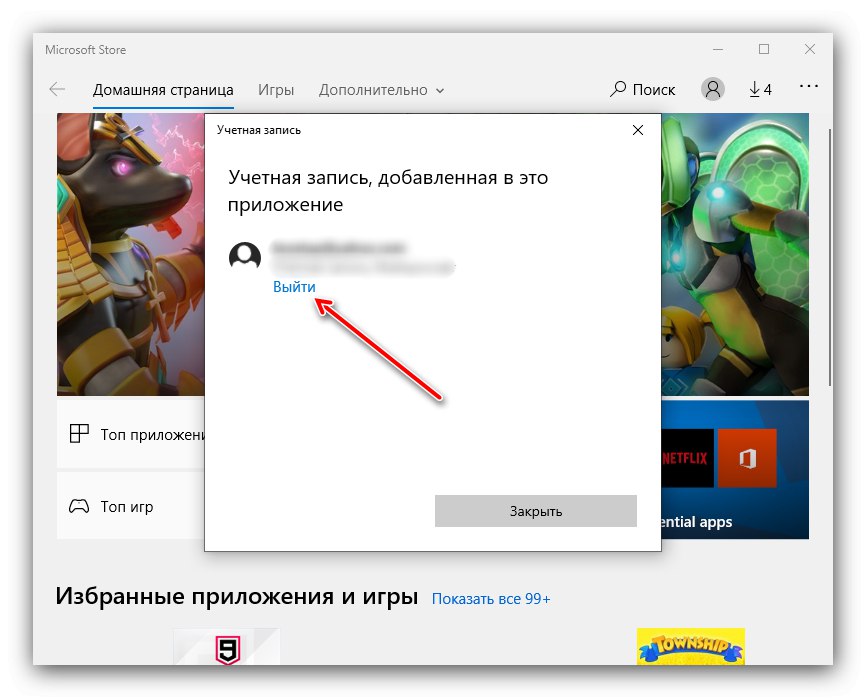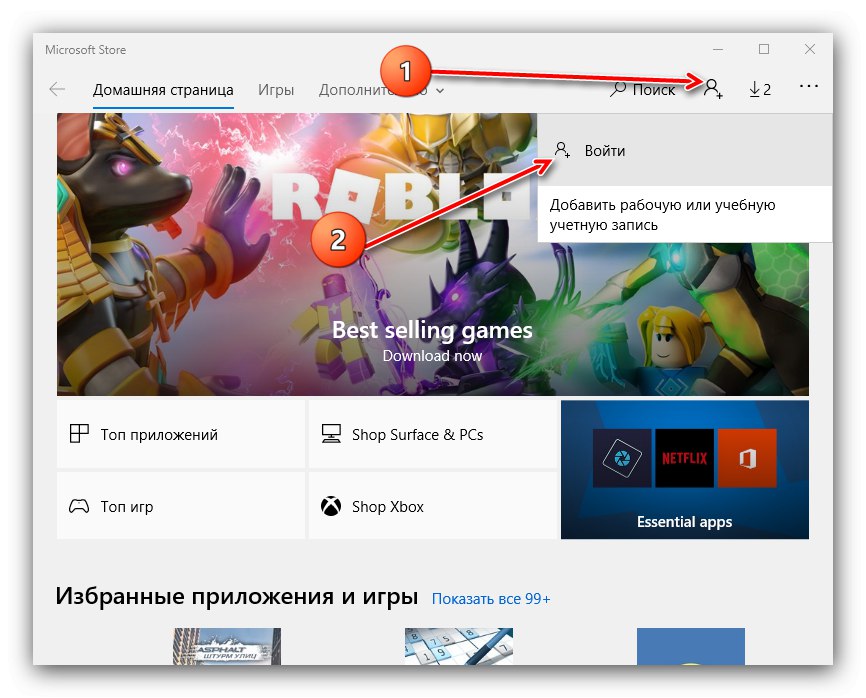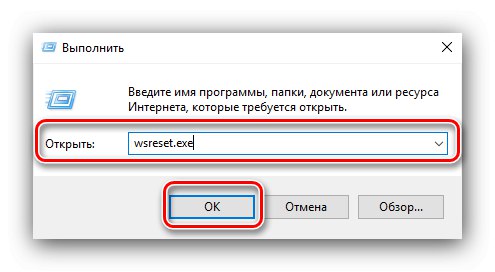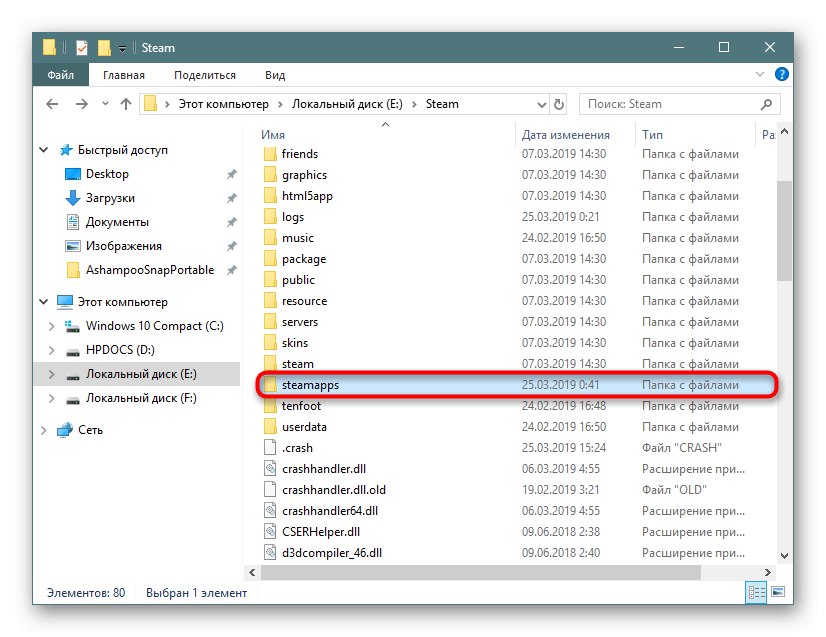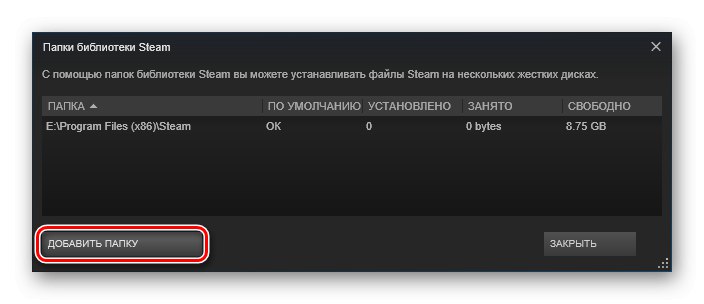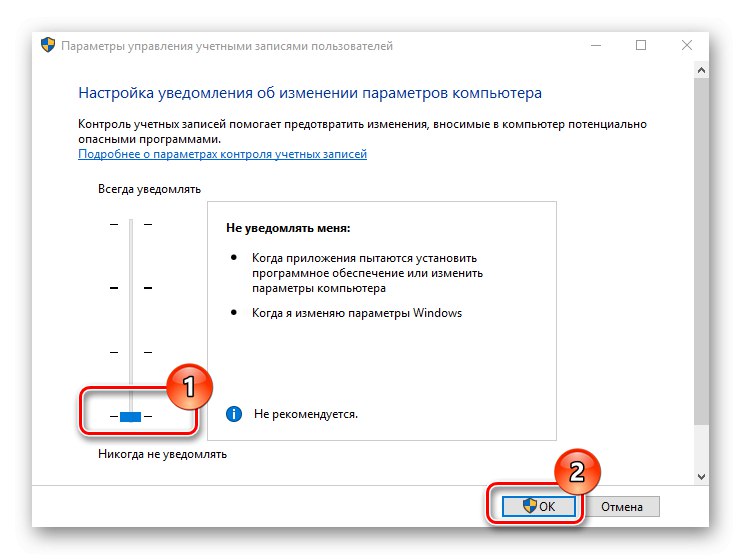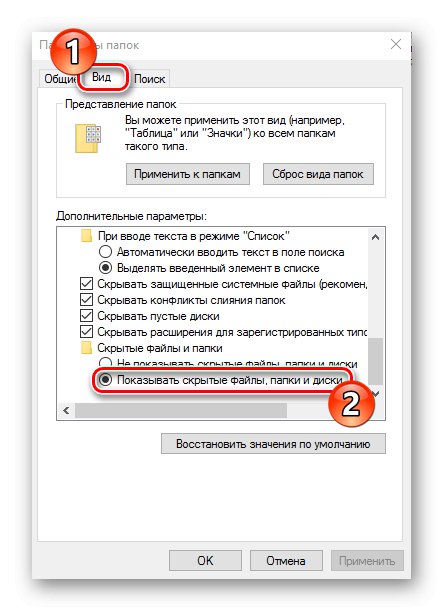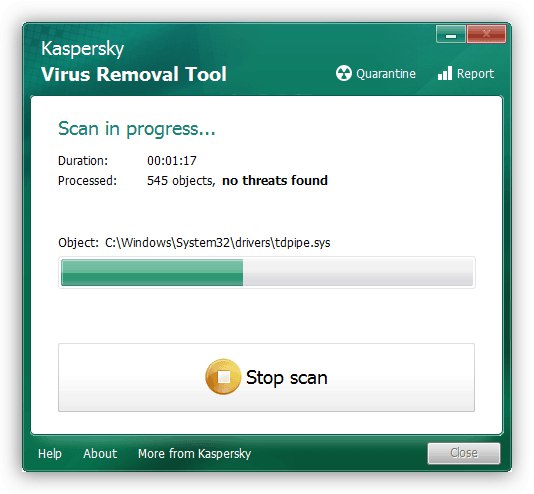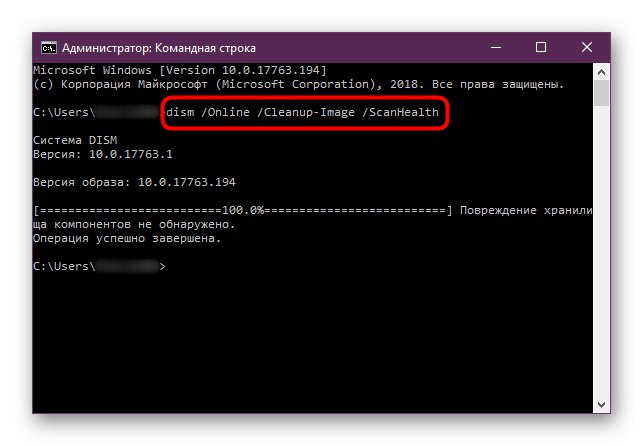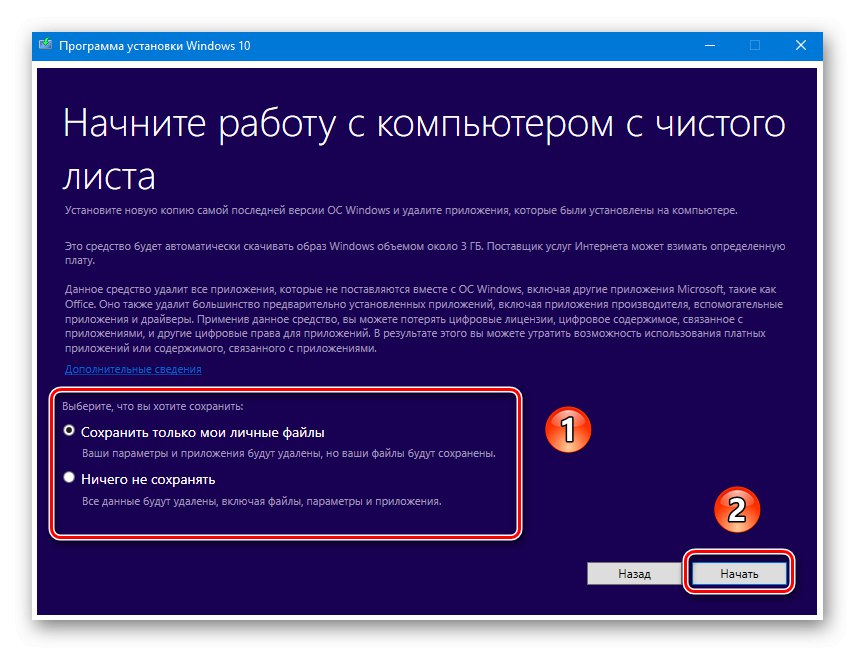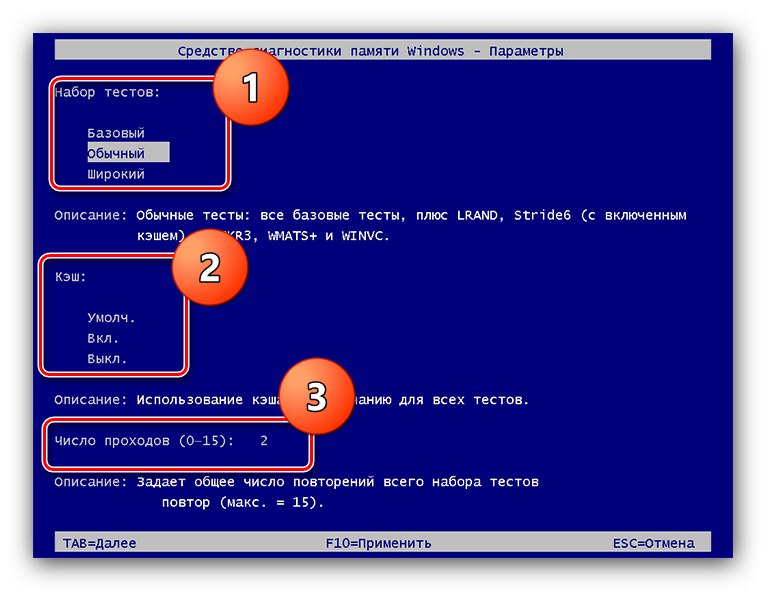V moderním světě přestávají být počítačové hry velkým množstvím fanoušků a mnoho uživatelů Windows 10 používá tuto formu zábavy tak či onak. Někdy s nimi mohou nastat problémy, nejnepříjemnější je, že se aplikace přestanou instalovat. Podívejme se, proč se to děje a jak to řešit.
Řešení problémů s instalací her ve Windows 10
Videohry pro první desítku lze získat několika způsoby:
- z obchodu Microsoft Store;
- ze služeb digitální distribuce třetích stran (Steam, Origin, UPlay, Epic Games Store);
- manuální instalací ze staženého instalačního programu.
Způsob řešení problému závisí na zdroji původu videohry.
Metoda 1: Řešení potíží s Microsoft Store
Tvůrci systému Windows 10 se vydali cestou konkurence z Apple a Google a nabídli uživatelům svůj obchod jako hlavní zdroj všech kategorií softwaru. Toto řešení je přesto stále poměrně hrubý produkt, a proto se v jeho práci často vyskytují chyby, jedním z nich je neschopnost instalovat hry. Když tomu čelíte, proveďte následující:
- Nejprve se odhlaste ze svého účtu a znovu se přihlaste. Chcete-li to provést, najeďte kurzorem na ikonu avatara a jednou klikněte levým tlačítkem a poté klikněte na název svého účtu.
![Začněte se odhlásit ze svého účtu Microsoft Store a opravte problémy s instalací her ve Windows 10]()
Vybrat předmět "Odhlásit se".
![Odhlaste se ze svého účtu Microsoft Store a vyřešte problémy s instalací her ve Windows 10]()
Zavřete obchod a restartujte počítač. Dále spusťte aplikaci znovu, klikněte na ikonu osoby a vyberte položku v rozbalovací nabídce "Vejít do".
![Přihlaste se k účtu Microsoft Store a vyřešte problémy s instalací her ve Windows 10]()
Potvrďte přihlášení kliknutím na odkaz „Použít tento účet“.
- Pokud opětovné zadání účtu nepomůže, restartujte klienta Microsoft Store. Stiskněte klávesovou zkratku Win + R zavolat snap "Běh"... Když se objeví jeho okno, zadejte do něj požadavek
wsreset.exea stiskněte "OK".![Resetování mezipaměti obchodu Microsoft Store k vyřešení problémů s instalací her v systému Windows 10]()
Restartujte počítač a zkuste hru znovu nainstalovat.
- V případě, že resetování obchodu Microsoft Store nepomohlo, bylo by rozumným řešením přeinstalovat, což spočívá v odebrání klienta a jeho čisté instalaci. Postup je popsán v samostatných pokynech.
Více informací:
jak vymazat a Nainstalujte Microsoft Store
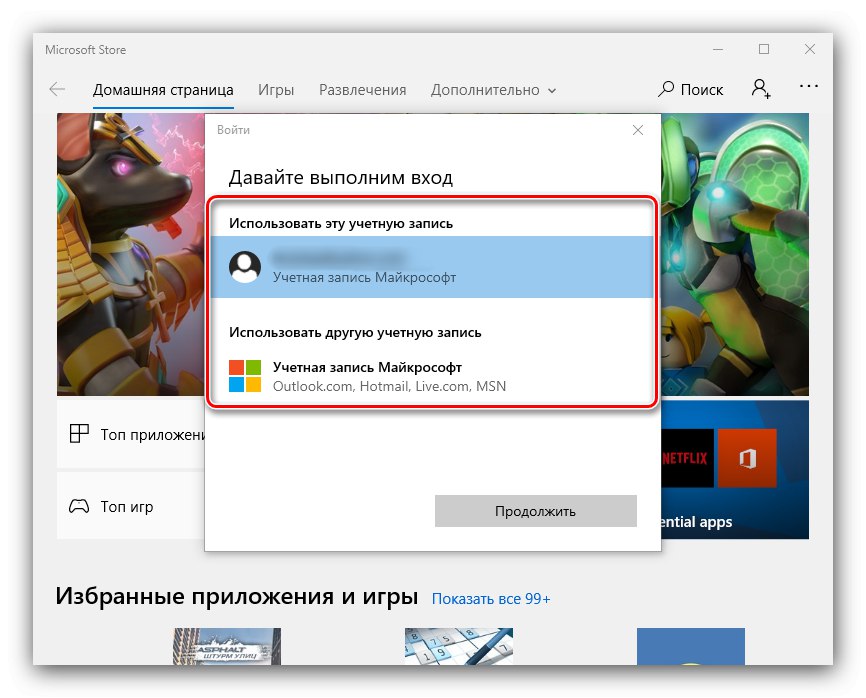
Neefektivnost všech výše uvedených kroků naznačuje, že důvod spočívá v samotném systému a měli byste se podívat na odpovídající část tohoto článku.
Metoda 2: Opravte výpadky pro zákazníky obchodů třetích stran
Služby digitální distribuce jsou jedním z nejpopulárnějších zdrojů herního softwaru. Instalace zábavního softwaru se zpravidla provádí prostřednictvím klientských aplikací těchto služeb, které jsou také náchylné k poruchám. Zvažme ty pro nejběžnější obchody třetích stran.
Parní
Servis od ventilu nejstarší ze stávajících, ale problémy s ním vznikají poměrně často.
- Když se potýkáte s nemožností instalovat hry, je prvním krokem kontrola připojení k internetu. Rovněž se doporučuje dočasně připojit počítač přímo ke kabelu.
Více informací: Co dělat, pokud ve službě Steam není připojení k síti
- Nelze vyloučit jediné selhání softwaru, které lze eliminovat restartováním klientského programu.
Lekce: Jak restartovat Steam
- Důvodem, proč se hry neinstalují, je často poškození souborů samotného klienta, takže dalším krokem je opětovná instalace.
![Přeinstalací služby Steam opravíte problémy s instalací her ve Windows 10]()
Lekce: Jak přeinstalovat Steam
- Dalším zdrojem selhání je nedostatek volného místa pro instalaci. Steam umožňuje změnit umístění souborů, takže by bylo rozumné tuto příležitost využít.
![Změna umístění hry ve službě Steam k vyřešení problémů s instalací her ve Windows 10]()
Více informací: Umístění her Pára a měnit to
Původ
Servis Původ od Electronic Arts je proslulý svou nestabilní prací a chybami, jedním z nich je dotyčný problém.Metoda řešení problémů u většiny selhání je následující:
- Ukončete program a spusťte jej s oprávněními správce: vyhledejte zástupce "Plocha počítače", vyberte jej, klepněte pravým tlačítkem a stiskněte "Spustit jako administrátor".
- V některých případech pomůže deaktivace kontroly uživatelských účtů (UAC).
![Chcete-li vyřešit problémy s instalací her ve Windows 10, zakažte kontrolu uživatelských účtů]()
Více informací: Zakázat UAC ve Windows 10
- Nejúčinnější možností v situacích, kdy jiná opatření nepomáhají, je úplná přeinstalování klienta. Odeberte jej, restartujte počítač a znovu jej nainstalujte přesně podle pokynů instalačního programu.
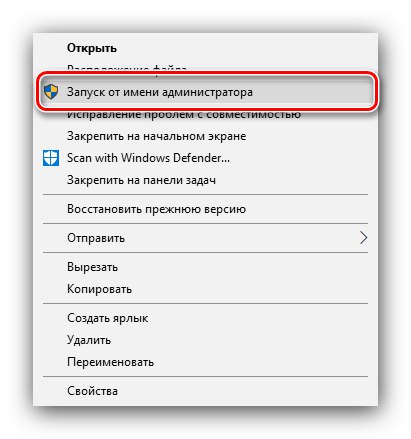
Hrát
S klientskou aplikací služba od Ubisoftu problémy s instalací videoher jsou vzácné, ale pokud k tomu dojde, stačí jej spustit s právy správce. Pro větší pohodlí můžete tento proces nastavit natrvalo.
- Najít na "Plocha počítače" uPlay ikona, zvýrazněte a klikněte PKM... V místní nabídce vyberte "Vlastnosti".
- Otevřete kartu "Kompatibilita", označte možnost "Spustit jako administrátor"poté stiskněte "Aplikovat" a "OK".
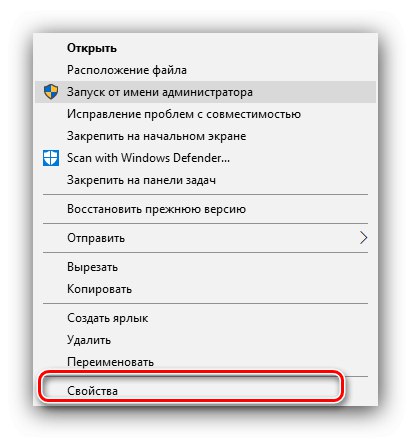
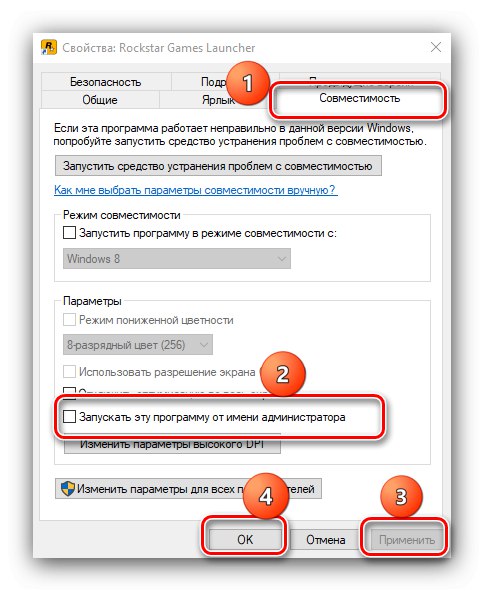
Toto opatření se ukázalo jako velmi účinné.
GOG Galaxy
Klient GOG také není příliš náchylný na takové narušení, ale když se s ním setkáme, jsou typické akce - otevření s oprávněními správce nebo přeinstalování, které jsme již zmínili výše.
Spouštěč epických her
Ve značkové aplikaci Epic Games Store k tomuto problému dochází z důvodu poškozených instalačních souborů her. Chcete-li to eliminovat, stačí smazat mezipaměť, ale provádí se to ručně.
- Zavřete klienta a poté spusťte "Tento počítač" a aktivovat zobrazení skrytých souborů a složek.
![Zobrazit skryté soubory k vyřešení problémů s instalací her ve Windows 10]()
- Jít do:
C: // Users / * your account folder * / AppData / Local / EpicGamesLauncher / SavedNajděte složku webcache, vyberte ji a stiskněte klávesy Shift + Del... Potvrďte, že chcete data smazat.
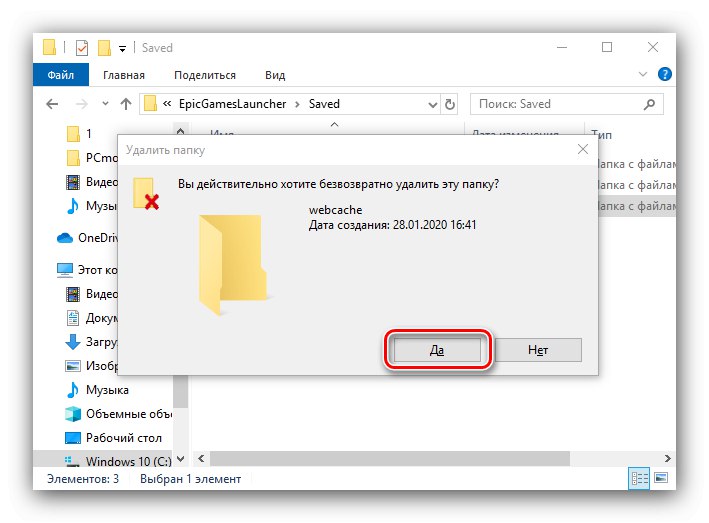
Po této operaci spusťte spouštěč Epic Games - selhání by mělo být vyřešeno.
Pro všechny digitální obchody by bylo také moudré kontaktovat jejich technickou podporu, pokud by se metody, které jsme navrhli, ukázaly jako neúčinné.
Metoda 3: Řešení problémů s hrami z jiných zdrojů
„Ten“, jako jeden z nejpopulárnějších desktopových operačních systémů, umožňuje uživatelům instalovat libovolný software samostatně. Zdrojem problému jsou často instalační soubory. Algoritmus pro kontrolu a eliminaci poruch je následující:
- Při instalaci videohry z disku zkontrolujte, zda není poškozená - neměla by být poškrábaná, roztavená nebo jinak fyzicky poškozená.
- Pokud je soubor s kontrolním součtem přítomen spolu s instalačním programem, zkontrolujte jej - neshoda dat naznačuje poškození.
Přečtěte si také: Programy kontroly kontrolního součtu
- Problém může spočívat v použití pirátské verze přebalení. Piráti obvykle komprimují instalační soubory, což často ovlivňuje výkon výsledného produktu. V tomto případě existuje pouze jedno řešení - zakoupení licencované verze.
Metoda 4: Oprava problémů s počítačovým softwarem
Další skupinou důvodů, proč se hry nemusí instalovat, jsou různá selhání v operačním systému Windows 10. Pokud máte podezření, měli byste postupovat následovně:
- Nejprve zkontrolujte cílovou jednotku nebo logický oddíl - možná na ní prostě není dostatek místa. Je také důležité zkontrolovat jednotku, kde jsou umístěny adresáře dočasných souborů. Ve výchozím nastavení se jedná o systémové médium.
- Zkontrolujte také, zda se váš počítač nestal obětí virové infekce - z tohoto důvodu často nelze nainstalovat zábavní i aplikační software.
![Odstranění virové infekce při řešení problémů s instalací her ve Windows 10]()
- Stojí za to věnovat pozornost aktualizacím operačního systému - možná některé z nich ovlivňují práci instalačních programů her. Někdy naopak absence jedné nebo jiné aktualizace vede k selhání nástrojů pro instalaci softwaru.
Více informací: Instalace a vymazání Aktualizace systému Windows 10
- Rovněž stojí za to zkontrolovat integritu systémových komponent a obnovit je v případě porušení.
![Kontrola integrity systémových souborů k vyřešení problémů s instalací her ve Windows 10]()
Lekce: Kontrola integrity a zotavení Systémové soubory Windows 10
- Nejradikálnějším řešením problému je resetování „desítky“ na tovární nastavení.
![Obnovení továrních nastavení k vyřešení problémů s instalací her v systému Windows 10]()
Více informací: Obnovte tovární nastavení systému Windows 10
Metoda 5: Řešení problémů s hardwarem
Nejnepříjemnějším zdrojem popsaného problému je porucha jednoho nebo více hardwarových prvků počítače.
- Stojí za to začít s diagnostikou pevného disku, zejména pokud je poměrně starý (více než 5 let provozu) nebo má příznaky, jako jsou kliknutí, zpomalení a závady softwaru. Neměli by se uvolnit ani majitelé disků SSD: tato zařízení se také rozpadají, i když mnohem méně často.
Číst dále: Kontrola stavu pevný disk a SSD
- Další v řadě bude paměť s náhodným přístupem - problémy s ní doprovázejí „modré obrazovky smrti“, poruchy spouštění počítače a podobně.
![Kontrola RAM k vyřešení problémů s instalací her ve Windows 10]()
Lekce: Kontrola RAM ve Windows 10
- Porucha základní desky může také narušit instalaci her, což pomůže průvodci diagnostikovat ji později.
Více informací: Kontrola stavu základní desky
V případě poruchy hardwaru je jedinou spolehlivou metodou jejich odstranění výměna vadného prvku.
Závěr
Podívali jsme se na důvody, proč se hry nemusí na Windows 10 nainstalovat, a jak je opravit. Jak vidíte, existuje mnoho zdrojů popsaného porušení, ale většina uživatelů se potýká se softwarovými důvody, které je mnohem snazší eliminovat.